iOS 16: Das ist neu in der Notizen-App
Schnellnotizen: Jetzt auch am iPhone verfügbar
Bislang gab es die Schnellnotizen in Apps nur auf dem iPad. Das neueste Update ändert dies und lässt sie auch auf dem iPhone zu – und zwar in jeder Anwendung. Tippe dazu lediglich auf das Teilen-Symbol und wähle „Zu Schnellnotiz hinzufügen“ aus. Passend dazu kannst du noch einen Text zu deiner Notiz eingeben.
Mehr Apple-Wissen für dich.
Mac Life+ ist die digitale Abo-Flatrate mit exklusiven, unabhängigen Tests, Tipps und Ratgebern für alle Apple-Anwenderinnen und Anwender - ganz egal ob neu mit dabei oder Profi!
Mac Life+ beinhaltet
- Zugriff auf alle Online-Inhalte von Mac Life+
- alle digitalen Ausgaben der Mac Life, unserer Sonderhefte und Fachbücher im Zugriff
- exklusive Tests, Artikel und Hintergründe vorab lesen
- maclife.de ohne Werbebanner lesen
- Satte Rabatte: Mac, iPhone und iPad sowie Zubehör bis zu 15 Prozent günstiger kaufen!
✔ SOFORT gratis und ohne Risiko testen: Der erste Monat ist kostenlos, danach nur 6,99 Euro/Monat.
✔ Im Jahresabo noch günstiger! Wenn du direkt für ein ganzes Jahr abonnierst, bezahlst du sogar nur 4,99 Euro pro Monat.
Helles und dunkles Farbthema?
Wie die meisten Apps unterstützt auch Notizen Apples Dark Mode, aber in der Anwendung gibt es eine Besonderheit. Auf Wunsch kannst du für jede Notiz festlegen, ob sie hell oder dunkel dargestellt werden soll. Öffne dazu eine beliebige Notiz und tippe dann auf das Symbol mit den drei Punkten. Wähle „Hellen Hintergrund verwenden“ beziehungsweise „Dunklen Hintergrund verwenden“ aus und schon wird die Notiz in ein anderes Farbthema getaucht.
Arbeite per Link mit anderen Personen zusammen
Notizen kannst du schon seit einiger Zeit mit Freund:innen und deiner Familie teilen. Allerdings ging dies bislang nur per direkter Einladung. iOS 16 erstellt dir hingegen auch Links, wenn du dies wünschst. In einer Notiz tippst du dazu auf das Teilen-Symbol. Tippe auf den Text unter „Zusammenarbeit“ und wähle dann „Jede:r mit diesem Link“ aus. Schon kannst du die Notiz per Link teilen.
Gruppiere deine Notizen nach Datum
Die Notizen-App steckt voller neuer Features. Dazu gehört auch die Möglichkeit, Notizen nach dem Datum zu gruppieren. Damit werden sie automatisch in chronologischer Reihenfolge in Kategorien wie „Heute“, „Gestern“ oder „Letzte 7 Tage“ geordnet, um sie schneller wiederzufinden. Die Funktion aktivierst du, indem du in einem Ordner oben rechts auf das Symbol mit den drei Punkten tippst und „Nach Datum gruppieren“ auswählst.
Alle Notizen sperren
Längst kannst du Notizen mit einem Passwort schützen. Dies kann das Gerätepasswort oder ein individueller Code sein. Auch Face ID ist möglich. Vergisst du jedoch, deine Notiz nach dem Bearbeiten oder der Ansicht wieder zu sperren, dann ist sie für alle sichtbar, die dein Gerät verwenden dürfen. Angesichts dessen gibt es eine einfache Methode, um sämtliche Notizen wieder zu sperren. Ist mindestens eine Notiz entsperrt, siehst du in der Übersicht am unteren Rand die Option „Jetzt sperren“. Tippe darauf und schon werden alle Notizen wieder geschützt.
Notizen nach Tags und verschiedenen Kriterien filtern
Im Laufe der Zeit können sich allerlei Notizen ansammeln. Mittels intelligenter Ordner soll das Chaos ein Ende nehmen. Darin kannst du nach einem oder allen Kriterien oder Tags filtern. In der Übersicht erstellst du einfach einen neuen Ordner und wählst dabei „In intelligenten Ordner konvertieren“ aus. Lege nun die Kriterien für deinen Filter fest, um etwa schnell geteilte Notizen mit Checklisten, Anhängen und Erwähnungen angezeigt zu bekommen.
- iOS 16.4: So nutzt du die Stimmisolation bei Anrufen
- iOS 16: Das ist neu in der Health-App – Medikationsanalyse und mehr
- iOS 16: Das ist neu in Apple CarPlay
- iOS 16: Das ist neu in Notizen
- So legst du nicht mehr auf, wenn du die Seitentaste deines iPhone drückst
- iOS 16: Diese neuen Suchfunktionen warten auf deinem Home-Bildschirm
- iOS 16.2 und iPadOS 16.2: Das ist neu
- iPadOS 16: So nutzt du die Neuerungen der Dateien-App
- iOS 16: Das ist neu in der Home-App – So nutzt du die neuen Features
- iPadOS 16: So passt du den Stage Manager an und änderst Fenstergrößen
- iOS 16: Diese Neuerungen erwarten dich in der Nachrichten-App
- iOS 16: Neue Sicherheitsfunktionen für dein iPhone verfügbar
- iOS 16: Wallpaper mit Emojis erstellen – so geht's
- iOS 16: Diese Neuerungen haben Tabgruppen in Safari erhalten
- iOS 16: So richtest du Fokusfilter ein – Mail, Kalender, Tabgruppen und mehr
- iOS 16: Diese 6 praktischen Verbesserungen bietet Apples Erinnerungen-App
- iOS 16: Diese neuen Optionen stehen dir für dein WLAN bereit
- iOS 16: So holst du iMessage-Nachrichten nach dem Versand wieder zurück
- iOS 16: Screenshots mit dem iPhone aufnehmen – Apple führt neues Feature ein
- iOS 16: E-Mails zu einer bestimmten Zeit mit dem iPhone abschicken
- iOS 16: So entfernst du Duplikate aus der Fotos-Apps
- iOS 16: So bearbeitest du abgesendete Nachrichten nachträglich am iPhone
- iOS 16: Das ist neu in der Wetter-App
- iOS 16: So funktioniert der Blockierungsmodus am iPhone
- iPadOS 16: Diese Features setzen ein iPad mit M1-Chip voraus
- iOS 16: Das ist neu – 9 Tipps für die Fotos-App
- iOS 16: Das ist neu in Live Text – Videosuche, Kurzbefehle und mehr
- iOS 16: Prozentanzeige in Statusleiste ist zurück
- macOS Ventura: So nutzt du dein iPhone als Webcam am Mac
- iOS 16: Diese Neuerungen bietet die Karten-App – Zwischenstopps, Fahrpreise und Co.
- iOS 16: So funktioniert der neue Sperrbildschirm – Dies Neuerungen erwarten dich
- Live-Aktivitäten für den Sperrbildschirm von iOS 16
- So können dir iOS 16 und Apples U1-Chip dein Leben erleichtern
- Fokus-Modus in iOS 16: Das ist neu – Sperrbildschirme, Home-Bildschirme und mehr
- iOS 16: Diese Funktionen benötigen ein iPhone XS oder neuer
- Bald musst du keine nervigen Captcha-Bildchen mehr antippen
- iOS 16 kann Bilder freistellen - ohne Zusatzsoftware
- Diese neuen Funktionen werden nicht zum Start von iOS 16 verfügbar
- Diese Neuerungen hält iOS 16 für die AirPods bereit: Neue Menüs, 3D-Audio und mehr
- Mail-App: Das ist neu in iOS 16, iPadOS 16 und macOS Ventura
- iOS 16 lässt dich deine WLAN-Passwörter einfacher mit Android-Nutzern teilen
- iOS 16 lässt dich Medikationspläne erstellen und Wechselwirkungen überprüfen
- iOS 16 bietet Face ID-Entsperrung im Querformat an
- iOS 16 vorgestellt: Das musst du jetzt über das neue iPhone-Betriebssystem wissen

Apple iPhone 14 (128 GB) - Blau
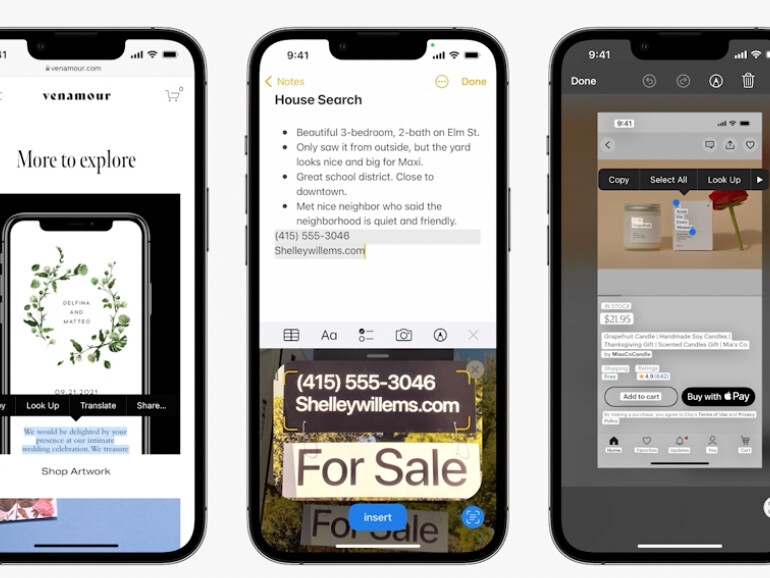


Diskutiere mit!
Hier kannst du den Artikel "iOS 16: Das ist neu in der Notizen-App" kommentieren. Melde dich einfach mit deinem maclife.de-Account an oder fülle die unten stehenden Felder aus.
Die Kommentare für diesen Artikel sind geschlossen.